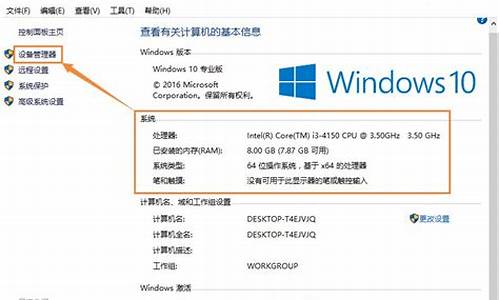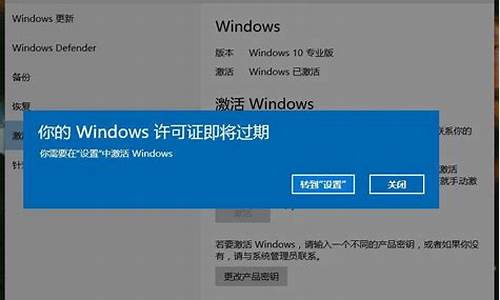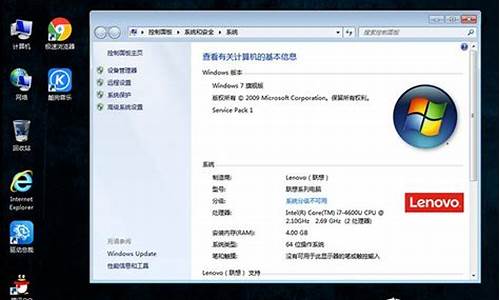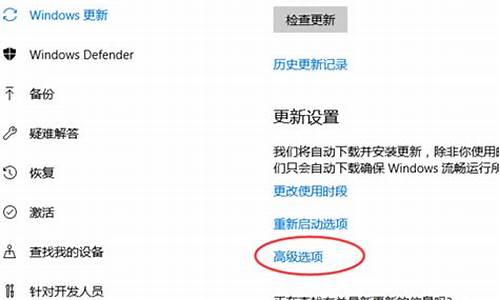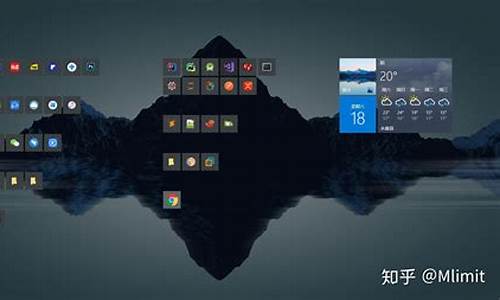电脑系统完全不卡办法-电脑系统完全不卡办法怎么设置
1.怎样使电脑不卡? 请详细说明!!!
2.怎样能让电脑不卡又快
3.电脑怎么才能不卡啊?
怎样使电脑不卡? 请详细说明!!!

1、 删除系统还原的备份文件
右键单击“我的电脑”,选择“属性”/“系统还原”选项卡,先启用再禁用“在所有驱动程序上关闭系统还原”的选项。这样以前系统生成的系统还原文件就被安全删除了。
个人觉得“系统还原”还是一个非常不错的功能,要是嫌还原点占地方,可以在“系统还原”选项卡的“设置”中调整还原文件夹容量的大小。而且,除了系统盘以外,其他各个盘符的系统还原的确可以关闭。
2、 彻底卸载不需要的Windows组件
在“开始”/“运行”中输入“notepad %systemroot%\inf\sysoc.inf”用记事本打开sysoc.inf这个文件。按“Ctrl+H”打开“替换”对话框。在“查找”框中输入“hide”,“替换为”不写,然后单击“全部替换”,然后保存退出。(不明白什么意思吗?就是显示所有Windows组件)
接着,打开“控制面板”/“添加删除程序”中的“添加/删除Windows组件”,只需要取消要删除组件前面的勾,然后单击几次“下一步”即可。
这个清理过程是要对Windows系统进行删减,没有经验的用户建议不要操作,因为这些组件虽然占了一定的空间,但一旦你删错了一个,一些系统功能就要不能用了,而且可能还要进行系统修复,很麻烦。
3、 删除不需要的字体文件
在安装了office等文件后,字体目录会十分的大,如果你不搞图形设计,平时又用不上各种特殊字体,可以打开“控制面板”/“字体选项”在里面保留(看清楚了,是保留)以下字体即可:
APP936.FON、CGA40850.FON、CGA40WOA.FON、CGA80850.FON、CGA80WOA.FON、COUR.TTF、DOSAPP.FON、EGA40850.FON、EGA40WOA.FON、EGA80850.FON、EGA80WOA.FON、list.txt、MARLETT.TTF、MICROSS.TTF、MSIMTF.DLL、ROMAN.FON、S8514FIX.FON、S8514OEM.FON、S8514SYS.FON、SCRIPT.FON、SERIFE.FON、SERIFF.FON、SIMPO.TTF、SIMSUN.TTC、SMALLE.FON、SSERIFE.FON、SSERIFF.FON、SVGAFIX.FON、SVGASYS.FON、SYMBOL.TTF、TAHOMA.TTF、TIMES.TTF、VERDANA.TTF、VGA850.FON、VGA860.FON、VGA861.FON、VGA863.FON、VGA865.FON、VGA936.FON、VGAFIX.FON、VGAOEM.FON、VGASYS.FON
汗……,如果你真想对字体进行操作的话,至少得像有我这样把所有文件名都打出来的耐心,将上面的所有文件名找清楚,然后一定仔细再对照一遍,然后进行操作。对于一般用户,虽然能减少40多MB的容量很诱人,但还是保留一下字体文件吧,一旦出错,也是很麻烦的事情。
4、 删除系统备份文件(强烈不建议进行该项操作!!)
XP(包括2000和2003)会自动备份关键的系统文件到Windows\System32\Dllcache文件夹(系统、隐藏属性,因为重要),当系统文件被删除、修改、替换时,XP能立即自动恢复正确的系统能够文件。如果你真的有把握不用到此功能,可以通过以下办法进行删除:
在命令提示符下输入:SFC /purgecache
许多优化系统的文章或者是软件都把系统备份文件夹列为首个优化删除对象,仅仅是因为在认为不需要它的情况下,删除可以腾出600MB的空间。但是我始终反对删除这个文件夹,排除操作错误造成的系统文件损坏不说,现在很多电脑病毒都是从系统文件上做文章,修改、替换、删除系统文件是病毒经常用到的手段。而这个系统备份文件夹正是给病毒制作者和黑客们设置障碍的一个重要手段。删除这个文件夹,跟开门揖盗差不多。 5、 删除即装即用文件夹内容
打开WINDOWS\Downloaded Installations和WINDOWS\Downloaded Program Files文件夹,如果里面有文件,可以安全删除,这些目录中存放的是即装即用的安装文件,比如某些杀毒软件在线杀毒的安装文件等。
6、 删除“最后一次正确配置”的备份文件
如果系统更改了某些软硬件配置,则系统会把更改前的相关文件全部按目录备份到WINDOWS\LastGood这个文件夹中。当系统不稳定时,可以在引导时按F8,调出引导菜单,然后选择“恢复最后一次的正确配置”来解决问题,这个最后一次正确配置的内容就来自于“LastGood”目录,系统在恢复配置时就是用这个备份的内容来恢复系统中的文件更改的。
如果你的系统能够当前很稳定,则这个目录可以完全的直接删除。
7、 删除部分安装/卸载备份文件(看到没?是“部分”啊)
采用Windows Installer安装方式安装的软件,会在WINDOWS\Installer目录下保存一份备份安装文件,删除后可以节省大量磁盘空间。
删除时,建议选择那些体积比较大的文件。双击运行一下看看是什么软件的安装备份,根据需要决定是否保留。
这个文件夹对没有经验的用户来讲也还是免了吧,毕竟有很多重要软件都是通过Windows Installer方式安装的,一旦不幸误删除了,只能放入软件安装光盘进行修复,没记错的话office系列就是。
优化完了做什么:
在此,我建议定期(一个月)按顺序进行一下LJ文件删除、磁盘碎片整理、注册表清理和注册表优化。上面一套下来,估计你电脑启动的速度能提高10秒左右!程序运行速度更是不用说。当然系统安全也是十分重要的,一定要定期更新杀毒软件和防火墙,保障自己电脑的安全。
写在最后:能整理出来的基本都整理了。其实对于系统优化来说,这仅仅是一小部分,因此,优化也就成了电脑一个长久的主题。但在这里,我借用杂志编辑的一句话来提醒各位:“要疯狂,更要稳定”。没错,因为稳定才能压倒一切嘛,所以切记要量力而行。在此推荐几款免费软件和它们的下载地址,它能对大家的电脑有所帮助:
怎样能让电脑不卡又快
1、定期的对电脑内的灰尘进行清理,台式机关机后打开机箱,用吹风机冷风吹。
2、平时要常用 360 卫士 、金山卫士等工具清理系统垃圾和上网产生的临时文件(ie 缓存),查杀恶意软件。
3、电脑配置差的话,尽量把虚拟内存设置大点。
4、杀毒软件装占资源小的。
5、尽量设置ip为静态ip ,可以减少电脑开机启动时间和进入桌面后的反映时间。
6、电脑桌面不要放太多文件和图标,软件尽量不要安装在c盘。
7、关闭一些启动程序。开始-运行-输入msconfig—确定-在“系统配置实用程序”窗口中点选“启动”-启动 ,除输入法(Ctfmon)、杀毒软件外,一般的程序都可以关掉。
8、建议只装一个主杀毒软件,装多个会占电脑资源,会使电脑更慢。
9、定期的对整理磁盘碎片进行整理。
10、现在的系统,占内存也比较大,可以多加条内存。
11、电脑硬盘用久了,也会使电脑变慢,重新分区安装可以修复逻辑坏。
:1、清理系统垃圾,每天进行一次。
2、点开始,运行,键入 msconfig,打开开机启动项,点启动,把里边不需要的启动项关闭。
3、右键点击我电脑,属性,高级,设置,高级,更改,把初始大小改成1024或2048。
4、右键我的电脑,管理,点磁盘碎片整理,把每个磁盘都整理下。
5、一周全盘杀次毒。
6、卸载平时不用的不必要的软件。
7、如果内存太小也是很影响电脑速度的,建议更换或加一条大点的内存条,如果是加一条建议是同品牌同型号的。
电脑怎么才能不卡啊?
一、一般机器慢有一下几个原因:
1、硬件配置过低;对于第一个问题,只能更换部分硬件解决。
2、安装软件太多,后台运行程序太多;
删除部分不常用的软件,使用系统清理工具清理系统。
3、机器遭病毒和木马;安装杀毒软件;系统清理工具查杀病毒。
推荐使用安全卫士
下载地址
能解决大部分系统慢的问题
二、三招使你的xp快几倍
1、减少开机磁盘扫描等待时间,开始→运行,键入:chkntfs
/t:0
2、删除系统备份文件:在各种软硬件安装妥当之后,其实XP需要更新文件的时候就很少了。开始→运行,敲入:sfc.exe
/purgecache
然后回车即可,近3xxMb。
3、压缩文件夹这是一个相当好的优化,Windows
XP内置了对.ZIP文件的,我们可以把zip文件当成文件夹浏览。不过,系统要使用部分资源来实现这一功能,因此禁用这一功能可以提升系统性能。实现方法非常简单,只需取消zipfldr.dll的注册就可以了,点击开始——运行,敲入:
regsvr32
/u
zipfldr.dll。然后回车
声明:本站所有文章资源内容,如无特殊说明或标注,均为采集网络资源。如若本站内容侵犯了原著者的合法权益,可联系本站删除。